Сегодня использование проектора для показа презентаций, фильмов или игр стало неотъемлемой частью работы и отдыха. Чтобы полностью оценить все возможности проектора, необходимо правильно подключить его к ноутбуку. В этой статье мы расскажем о пошаговой инструкции, которая поможет вам легко осуществить подключение.
Первым шагом является подготовка необходимых кабелей. Для подключения ноутбука к проектору обычно требуется VGA или HDMI кабель. Проверьте, имеются ли у вас эти кабели, и если нет, приобретите их заранее. Помимо этого, убедитесь, что у вас есть адаптер для подключения VGA к HDMI или наоборот, если ваши устройства имеют разные порты.
Вторым шагом следует выключить как ноутбук, так и проектор. Затем подключите один конец выбранного кабеля к порту на ноутбуке, а другой – к соответствующему порту на проекторе. Убедитесь, что кабель надежно подсоединен с обеих сторон.
После того, как кабель подключен, включите проектор и дождитесь, пока он полностью загрузится. Затем включите ноутбук. Он автоматически должен обнаружить подключенный проектор и настроить соединение. В случае, если соединение не установлено автоматически, вам придется вручную выбрать соответствующий вход на проекторе. Для этого воспользуйтесь пультом дистанционного управления или кнопками на самом проекторе.
Подготовка ноутбука и проектора
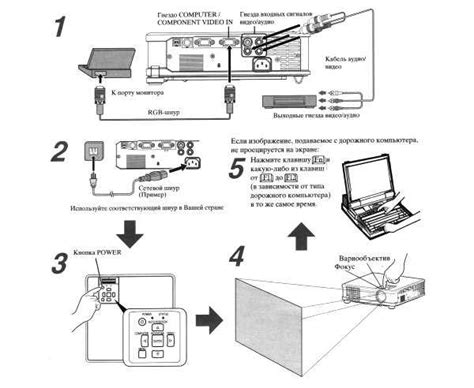
Подключение ноутбука к проектору - это несложная процедура, но требующая определенных действий для успешного соединения устройств.
Вот пошаговая инструкция:
- Проверьте наличие необходимых портов на вашем ноутбуке и проекторе. На большинстве ноутбуков есть порты VGA, HDMI или DisplayPort для подключения к проекторам. Убедитесь, что ваш проектор также имеет соответствующий порт.
- Включите проектор и настройте его на нужном вам режиме. Проверьте, что проектор работает, и выберите режим отображения, который вам нужен (например, "расширенный рабочий стол" или "дублирование экрана").
- Выключите ноутбук. Перед подключением ноутбука к проектору рекомендуется выключить его, чтобы избежать повреждения портов или нестабильного соединения.
- Подключите ноутбук к проектору с помощью соответствующего кабеля. Используйте кабель VGA, HDMI или DisplayPort в зависимости от доступных портов.
- Включите ноутбук. После подключения кабеля включите ноутбук и дождитесь его полной загрузки.
- Настройте параметры отображения на ноутбуке. Щелкните правой кнопкой мыши на рабочем столе и выберите "Настройки дисплея" или аналогичный пункт меню. Настройте параметры отображения в соответствии с вашими потребностями.
- Проверьте работу проектора. Запустите любое приложение или файл на ноутбуке и убедитесь, что изображение информации отображается корректно на проекторе.
Следуя этой простой инструкции, вы сможете легко и быстро подключить свой ноутбук к проектору и начать использовать его для любых нужд - от презентаций до просмотра фильмов.
Проверка наличия необходимых портов
Перед подключением ноутбука к проектору, необходимо убедиться в наличии необходимых портов на обоих устройствах. Порты, которые могут использоваться для подключения ноутбука к проектору, могут варьироваться в зависимости от моделей и типов устройств. Но наиболее распространенными и универсальными видами портов являются: HDMI, VGA и DisplayPort.
Для проверки наличия портов следует обратить внимание на физический внешний вид устройств. Обычно порты располагаются на задней или боковой панелях ноутбука и проектора. На ноутбуке порты могут обычно быть обозначены символами или иконками, указывающими на тип порта, например, HDMI или VGA.
Если оба устройства имеют подходящие порты, у вас есть хорошие шансы на успешное подключение ноутбука к проектору. Однако, если у одного из устройств отсутствует необходимый порт, вам может понадобиться специальный адаптер или поиск другого способа подключения.
В случае использования адаптера следует убедиться, что он совместим с этими устройствами. Для этого можно обратиться к руководству пользователя или проконсультироваться с производителем. Также стоит иметь в виду, что использование адаптера может потребовать настройки вывода сигнала на ноутбуке.
Подключение HDMI или VGA кабеля
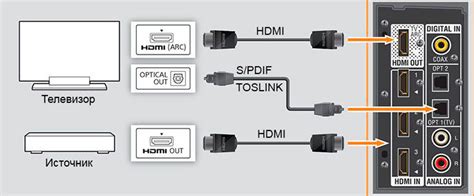
Для подключения ноутбука к проектору можно использовать HDMI или VGA кабель. HDMI кабель обеспечивает более качественную передачу изображения и звука, в то время как VGA кабель подходит для старых моделей проекторов или компьютеров без HDMI-порта.
Для подключения HDMI кабеля к проектору необходимо:
- Убедиться, что ноутбук и проектор выключены.
- Подключить один конец HDMI кабеля к HDMI-порту ноутбука.
- Подключить другой конец к HDMI-порту проектора.
- Включить проектор и ноутбук.
После этого настроить отображение изображения на проекторе можно через настройки дисплея компьютера.
Для подключения VGA кабеля к проектору необходимо:
- Убедиться, что ноутбук и проектор выключены.
- Подключить один конец VGA кабеля к VGA-порту ноутбука.
- Подключить другой конец к VGA-порту проектора.
- Включить проектор и ноутбук.
После этого необходимо настроить отображение изображения на проекторе через настройки дисплея компьютера, выбрав режим отображения "Расширить".
Включение ноутбука и проектора
Перед подключением ноутбука к проектору необходимо включить оба устройства и дождаться их полной загрузки.
Сначала следует включить проектор, нажав на кнопку питания на его корпусе. Это может занять несколько секунд, поэтому нужно дождаться, пока индикатор питания засветится или проектор издаст звуковой сигнал, указывающий на его готовность к работе. Затем можно переходить к включению ноутбука.
Для включения ноутбука необходимо нажать кнопку питания на его корпусе или открыть крышку, если на ноутбуке установлена защелка, которая блокирует кнопку питания в закрытом состоянии. После нажатия кнопки питания ноутбук начнет процесс загрузки операционной системы.
Пока ноутбук загружается, можно проверить настройки проектора. Для этого следует нажать на кнопку "Menu" на пульте дистанционного управления или на самом проекторе. В меню проектора можно настроить различные параметры, такие как яркость, контрастность, разрешение и другие важные параметры изображения.
Настройка входного сигнала на проекторе
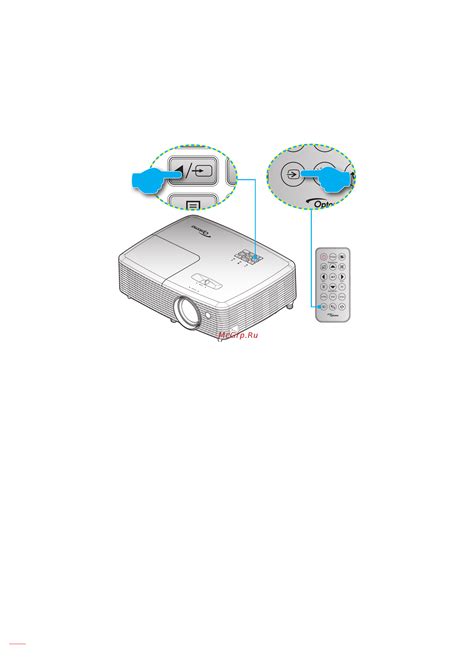
Для успешного подключения ноутбука к проектору необходимо сначала правильно настроить входной сигнал на самом проекторе. Это позволит вашему ноутбуку передавать видеосигнал на проектор и отображать его на большом экране.
Шаг 1: Установите проектор на нужном вам месте и включите его. Дождитесь, пока проектор полностью загрузится и готов к работе.
Шаг 2: Используя пульт дистанционного управления или кнопки на корпусе проектора, найдите кнопку "Источник" или "Input". Нажмите на эту кнопку, чтобы открыть меню выбора входного сигнала.
Шаг 3: В меню выбора входного сигнала, используя кнопки навигации на пульте или на корпусе проектора, выберите соответствующий порт для подключения ноутбука. Например, если вы используете HDMI-кабель для подключения, выберите опцию "HDMI". Если у вас есть другие опции подключения (VGA, DisplayPort и т.д.), выберите соответствующую опцию.
Шаг 4: Подтвердите свой выбор, нажав на кнопку "ОК" или подобную кнопку. Проектор переключится на выбранный входной сигнал.
После настройки входного сигнала на проекторе, вы можете переходить к подключению вашего ноутбука и настройке его экрана для работы с проектором.
Определение внешнего дисплея на ноутбуке
Определение внешнего дисплея на ноутбуке - это процесс подключения ноутбука к проектору или монитору для передачи изображения на больший экран. Для этого нужно использовать специальные порты на ноутбуке, такие как VGA, HDMI или DisplayPort.
Первым шагом в определении внешнего дисплея на ноутбуке является подключение соответствующего кабеля к порту на ноутбуке и к порту на проекторе или мониторе. После подключения кабеля следует включить ноутбук и внешний дисплей.
Далее необходимо определить внешний дисплей на ноутбуке, чтобы начать передачу изображения. Это можно сделать, щелкнув правой кнопкой мыши на рабочем столе ноутбука и выбрав пункт "Настройки экрана" или "Параметры дисплея".
В появившемся окне настройки дисплея можно выбрать режим отображения, например, "Дублировать", чтобы дублировать изображение с ноутбука на внешний дисплей, или "Расширить", чтобы использовать внешний дисплей в качестве расширенного рабочего пространства.
Также можно настроить разрешение и другие параметры дисплея, чтобы получить наилучшее качество изображения. После настройки параметров следует нажать кнопку "Применить" или "OK", чтобы применить изменения.
В результате правильного определения и настройки внешнего дисплея на ноутбуке, изображение с ноутбука будет передаваться на проектор или монитор, позволяя комфортно просматривать видео, фотографии, презентации и другие материалы на большом экране.
Расширение рабочего стола на проектор

Для подключения ноутбука к проектору и создания расширенного рабочего стола необходимо следовать нескольким шагам. Во-первых, убедитесь, что ноутбук и проектор выключены и не подключены друг к другу.
Далее, найдите на задней панели ноутбука разъем HDMI или VGA, который предназначен для подключения к внешнему дисплею. Если на вашем ноутбуке отсутствуют такие разъемы, возможно, вам потребуется использовать специальный адаптер.
Подключите HDMI или VGA-кабель к ноутбуку и другой конец к соответствующему порту на проекторе. Обратите внимание, что порты HDMI и VGA обычно помечены соответствующими надписями. Убедитесь, что кабель надежно закреплен в обоих разъемах.
После подключения кабеля включите проектор и ноутбук. Настройки автоматического обнаружения входного сигнала на проекторе могут отличаться, поэтому, возможно, вам придется активировать входной порт на проекторе вручную. Для этого воспользуйтесь пультом управления проектором или кнопками на корпусе.
Когда ноутбук успешно подключен к проектору, вы можете расширить свой рабочий стол. Для этого зайдите в настройки дисплея на своем ноутбуке. В ОС Windows откройте панель управления и найдите раздел "Экран". Там вы сможете выбрать режим "Расширить эти дисплеи". В ОС macOS зайдите в меню "Системные предпочтения", выберите "Мониторы" или "Дисплеи" и активируйте опцию "Расширить рабочий стол".
После этого на проекторе должен появиться отдельный рабочий стол, на котором вы сможете отображать нужное вам содержимое, например, презентацию или видео. В таком режиме вы сможете работать одновременно на ноутбуке и на проекторе, перемещая приложения и окна между двумя экранами.
Тестирование подключения и корректировка настроек
После подключения ноутбука к проектору необходимо убедиться, что все соединения сработали правильно и настроить параметры для оптимального отображения изображения. Для этого можно выполнить следующие шаги:
- Проверьте соединения: Убедитесь, что кабели подключены к соответствующим портам на ноутбуке и проекторе. При необходимости, проверьте, чтобы все разъемы были надежно закреплены.
- Включите проектор и выберите нужный вход: Включите проектор и используйте кнопки управления на самом проекторе или пульте дистанционного управления, чтобы выбрать нужный вход для подключения ноутбука (например, HDMI или VGA).
- Настройте разрешение и частоту обновления: Откройте настройки экрана на ноутбуке и выберите оптимальное разрешение и частоту обновления для работы с проектором. Рекомендуется выбирать разрешение, которое поддерживается и на ноутбуке, и на проекторе.
- Откорректируйте положение изображения: При необходимости, используйте настройки проектора или физически регулируйте положение проектора, чтобы достичь наилучшего положения изображения на экране. Можно использовать функции вертикальной и горизонтальной коррекции.
- Проверьте звуковое подключение: Если нужно передавать звук через проектор, подключите аудиокабель к ноутбуку и проектору. Убедитесь, что выбранный аудиовыход на ноутбуке соответствует выбранному аудиовходу на проекторе.
После выполнения всех этих шагов можно приступать к использованию проектора вместе с ноутбуком. Проверьте, что изображение корректно отображается на экране и звук работает без проблем. В случае возникновения проблем с подключением или настройками, рекомендуется обратиться к инструкции пользователя проектора и ноутбука либо к специалисту по обслуживанию компьютерной техники.




